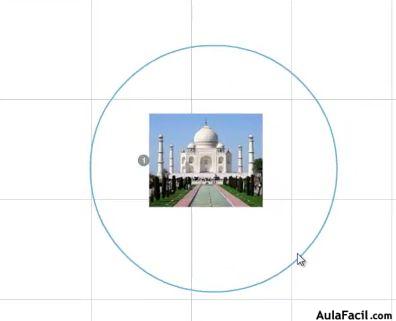Primer ejercicio. Creando una presentación en Prezi II
Sobre el el círculo que nos aparece en el lienzo daremos click.
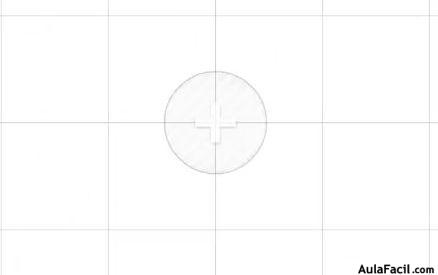
Para efectos de nuestro ejercicio vamos a comenzar insertando una imagen.
En mi caso, he seleccionado la imagen previamente y la he guardado en mi computador, pero recuerda que Prezi nos da la opción de insertarla directamente desde Google.
Nos colocamos sobre el icono de Insertar imagen y luego damos click sobre el chequecito verde que aparece al lado.
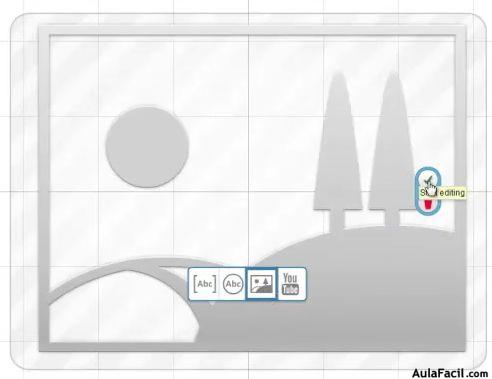
Seleccionamos la imagen desde el computador y damos click en Select files...
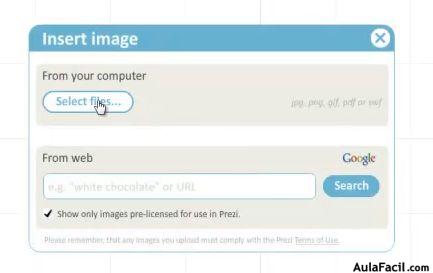
Buscamos la imagen que deseamos insertar y luego comenzará a cargar. Debemos esperar unos segundos.
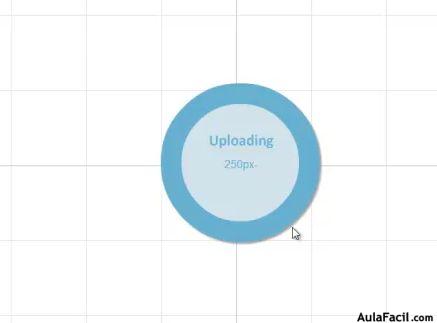
¡Y listo!
Luego vamos a utilizar la herramienta Zebra, que es el círculo azul que ves en medio de la imagen.
Nos sirve para aumentar o disminuir el tamaño de la imagen; si queremos aumentar damos click sobre el signo + y si queremos disminuir sobre el signo -
Si queremos mover la imagen de lugar nos colocamos sobre la manita, y si queremos eliminar la imagen damos click sobre el dibujo de basurero.

Disminuimos el tamaño de la imagen.

Insertamos un fragmento.
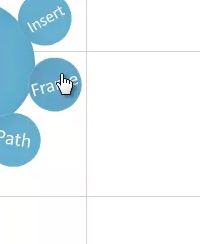
Nos colocamos sobre el diseño del fragmento que deseamos insertar sobre la imagen.
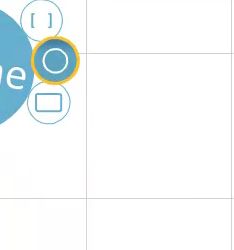
Al momento que nos aparezca el círculo lo colocamos sobre la imagen.
Con el mouse iremos seleccionando el tamaño del círculo.